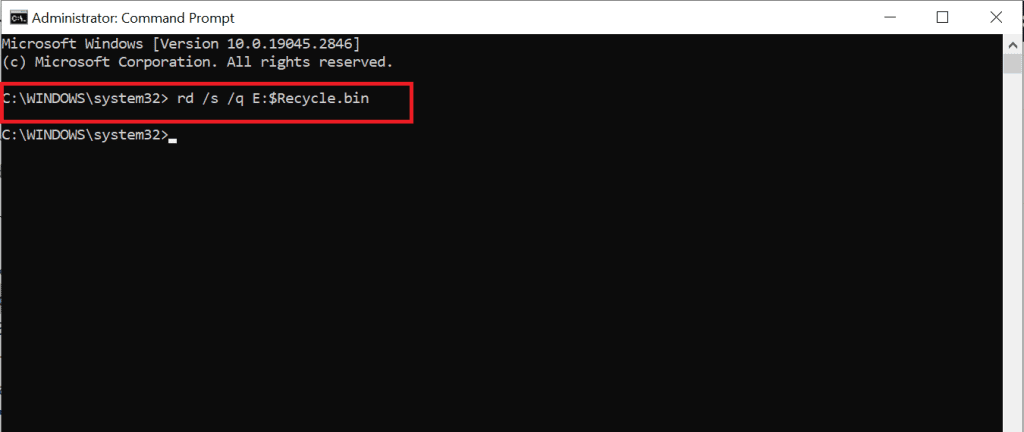사용자 쿼리: 몇 달 전 제 노트북이 너무 문제가 되었지만 제 하드 드라이브는 괜찮았기 때문에 외장 하드 드라이브로 바꿔서 여전히 기존 파일에 모두 액세스할 수 있습니다.
최근에 예전 노트북의 휴지통으로 옮긴 파일이 필요하다는 사실을 깨달았습니다. 노트북이 망가졌을 때 휴지통을 비우지 않았기 때문에 직관으로는 파일이 현재 외부 하드 드라이브 어딘가에 아직 남아 있는 것으로 보이지만 전혀 모르겠습니다 휴지통은 어디에 있나요.
외부에 대해 $Recycle.Bin을 살펴봤지만 비어 있는 것 같습니다. 기존 노트북과 새 노트북 모두 Windows 7을 사용합니다.
이 파일이 여전히 존재하는지 여부와 어떻게 액세스할 수 있는지에 대한 단서가 있습니까? 도와주셔서 정말 감사드립니다.
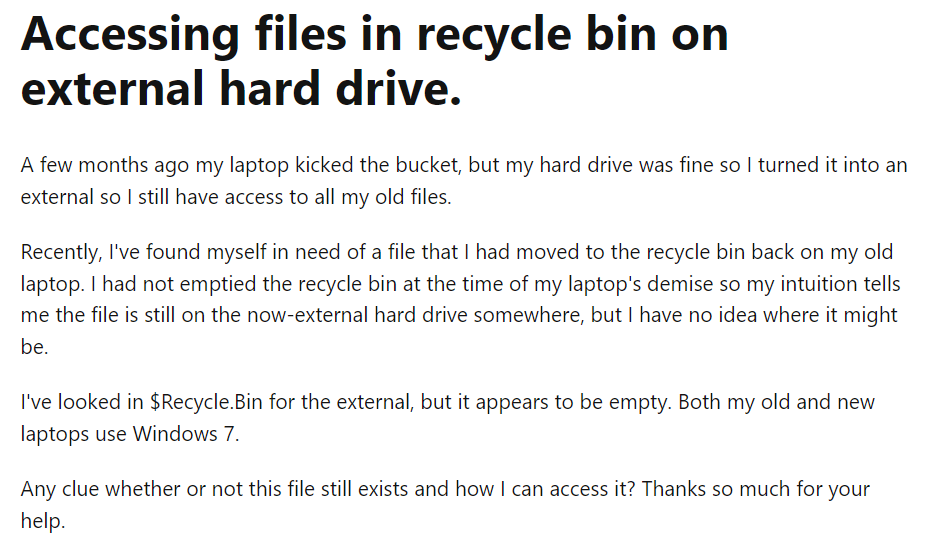
해결책: 위의 사용자 쿼리를 통해 외장 하드 드라이브에는 Windows 휴지통이나 Mac 휴지통처럼 자체 휴지통이 있다는 아이디어를 얻을 수 있습니다. 정말 멋지지 않나요?
실수로 외장 하드 드라이브에서 일부 파일을 삭제하여 복구하고 싶은 경우, 해당 파일은 영구적으로 삭제할 때까지 휴지통 폴더에 저장되므로 걱정하지 마세요.
따라서 원하지 않는 파일을 삭제하기 위해 휴지통에 액세스하려는 경우, 삭제된 파일을 복구하세요, 또는 단순히 호기심으로 인해 이 기사를 다루게 되었습니다.
이 기사에서는 필요할 때마다 쉽게 찾을 수 있도록 외장 하드 드라이브의 휴지통에 액세스하는 방법을 설명합니다.
외장 하드 드라이브에서 휴지통을 찾는 방법을 알아보려면 전체 기사를 읽어보세요.
외장 하드 드라이브 휴지통을 찾는 이유와 위치는 무엇입니까?
외장 하드 드라이브의 휴지통은 일반적으로 기본적으로 숨겨져 있는 외장 하드 드라이브의 $Recycle.Bin 폴더에서 찾을 수 있습니다.
외장 하드 드라이브에 휴지통을 두는 주요 목적은 실수로 인한 데이터 손실을 방지하기 위한 추가 보호 계층을 제공하는 것입니다. 삭제된 파일을 휴지통에 임시 저장하면 실수로 삭제한 경우를 대비하여 복원할 수 있는 추가 기회가 있습니다.
$recycle.bin 폴더의 역할은 무엇입니까?
$recycle.bin 폴더는 하드 드라이브의 저장 시스템에서 중요한 역할을 합니다. 루트 디렉터리에 있는 내부 및 외부 드라이브 모두에서 찾을 수 있습니다. 기본적으로 이는 사용자가 디스크에서 파일을 삭제할 때 데이터를 수집하는 휴지통의 컨테이너 역할을 합니다.
외장 하드 드라이브에서 휴지통을 찾는 방법은 무엇입니까?
외장 하드 드라이브에서 숨겨진 휴지통을 찾으려면 다음의 간단한 단계를 따르십시오.
- 다음을 엽니다 This PC 또는 File Explorer 컴퓨터의 창.
- Right-click 외장 하드 드라이브에서 다음을 클릭하세요 Open.
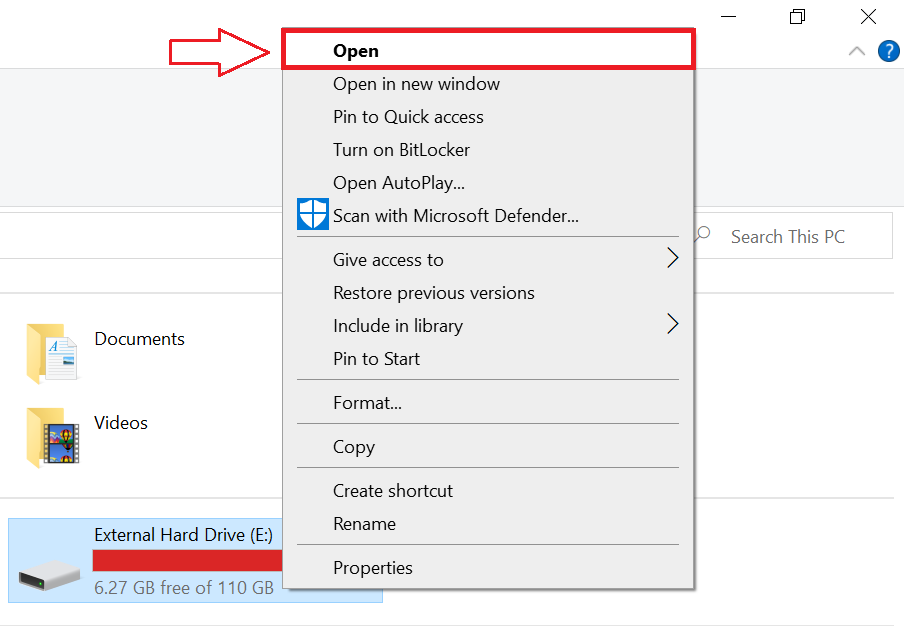
- 다음을 클릭하세요 View 창 상단에 있는 탭입니다.
- 보기 탭에서 다음을 선택하십시오 Options 오른쪽에.

- 에서는 Folder Options 창에서 View 탭.탭.
- 활성화 Show hidden files, folders, and drives 옵션.
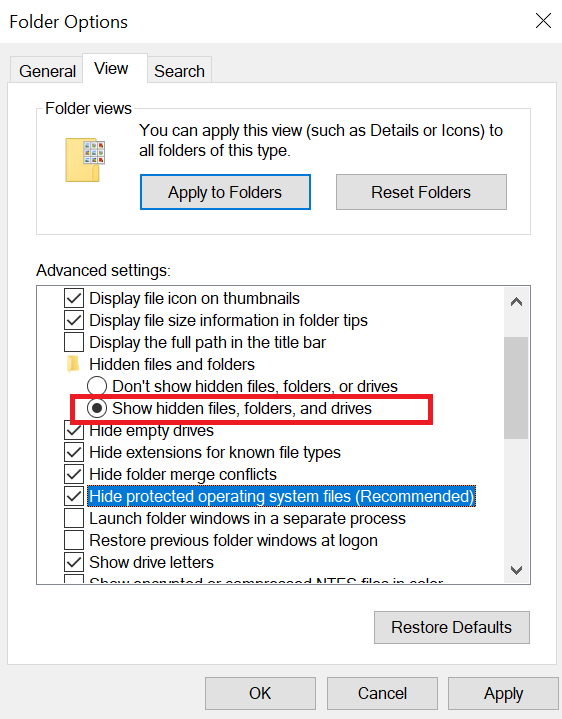
- 비활성화 Hide protected operating system files 옵션.
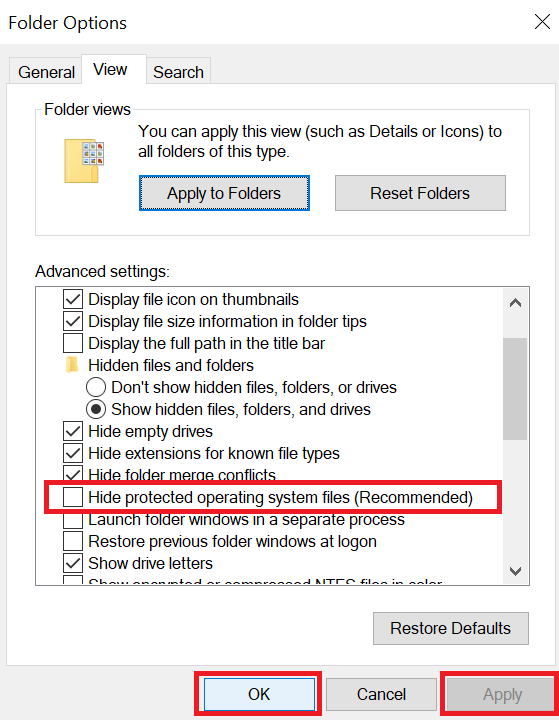
- 클릭 Apply 그런 다음 OK.
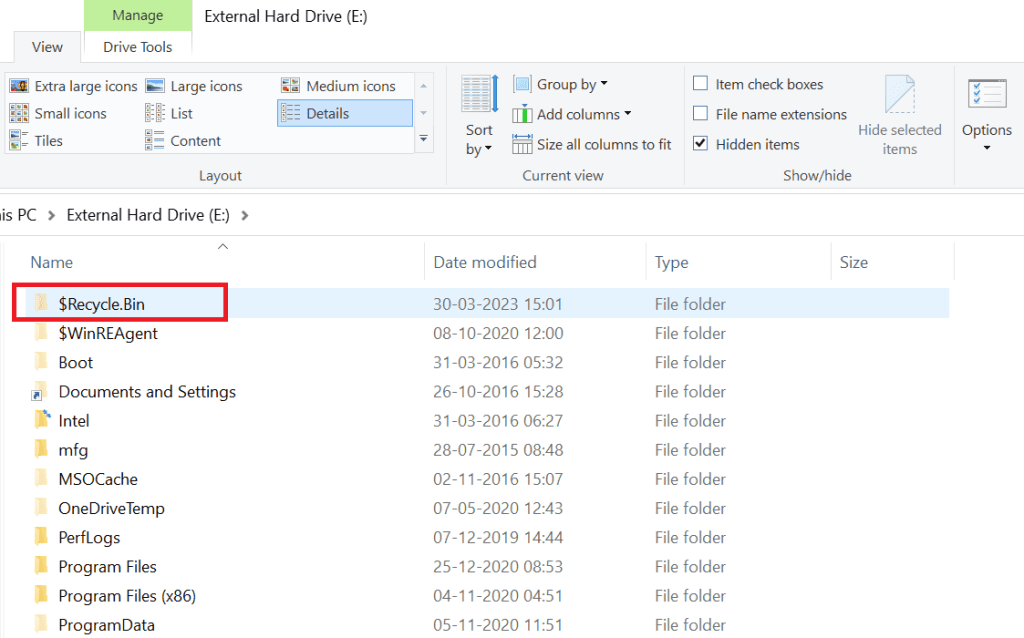
이제 외장 하드 드라이브에서 삭제된 파일이 포함된 $RECYCLE.BIN 폴더를 볼 수 있습니다.
삭제된 파일을 찾을 수 없더라도 걱정하지 마세요. 다음에 대한 포괄적인 튜토리얼을 확인하세요 외장 하드 드라이브에서 삭제된 파일을 복구하는 방법.
외장 하드 드라이브에서 휴지통 파일을 삭제하는 방법은 무엇입니까?
외장 하드 드라이브의 휴지통 파일을 삭제하려는 경우. 먼저 위의 방법을 수행하여 외장 하드 드라이브의 휴지통 파일 및 폴더에 액세스합니다. 그런 다음 필요에 따라 휴지통 파일을 삭제할 수 있습니다.
노트: 파일에 액세스하고 삭제하려면 외장 하드 드라이브를 컴퓨터에 연결하는 것을 잊지 마세요.
경우에 따라 오류 Ox80070091과 같은 외장 하드 드라이브의 예상치 못한 오류로 인해 휴지통 파일을 삭제하지 못할 수도 있습니다. 이러한 경우 외장 하드 드라이브에서 중요한 파일을 모두 백업한 다음 드라이브를 포맷할 수 있습니다.
휴지통 파일을 삭제하거나 외장하드를 포맷하는 과정에서 실수로 중요한 파일을 삭제한 경우가 있습니다. 그런 다음 삭제된 파일을 사용하여 복구할 수 있으므로 당황하지 마십시오 Remo 소프트웨어 복구.
휴지통에 없는 외장 하드 드라이브에서 삭제된 파일을 복구하는 방법은 무엇입니까?
휴지통에 없는 외장 하드 드라이브에서 삭제된 파일을 복구하려면 전문적인 외장 하드 드라이브 복구 도구가 필요합니다.
Remo Recover는 다음 중 하나입니다 외장 하드 드라이브 복구를 위한 최고의 외장 하드 드라이브 복구 소프트웨어. 고급 스캔 알고리즘을 활용하며 500개 이상의 파일 형식, 삭제된 이미지, 비디오, Excel 파일 등을 복구할 수 있습니다.
이 소프트웨어는 Mac 및 Windows와 모두 호환되며 모든 외장 하드 드라이브 브랜드를 지원합니다. 또한 Trustpilot 과 같은 신뢰할 수 있는 검토 플랫폼에서 별 4.5개 등급을 받았으며 이는 이 도구의 신뢰성과 신뢰도를 보여줍니다.
지금 이 도구를 다운로드하여 파일을 빠르게 복구하세요.
Remo Recover를 사용하여 외장 하드 드라이브에서 삭제된 파일을 복구하는 단계
외장 하드 드라이브에서 파일을 복구하려면 다음 단계를 따르십시오.
- 다운로드 및 설치 Remo Recover 당신의 컴퓨터에서.
- USB 케이블을 통해 외장 하드 드라이브를 컴퓨터에 연결하여 올바르게 연결되고 감지되는지 확인합니다.
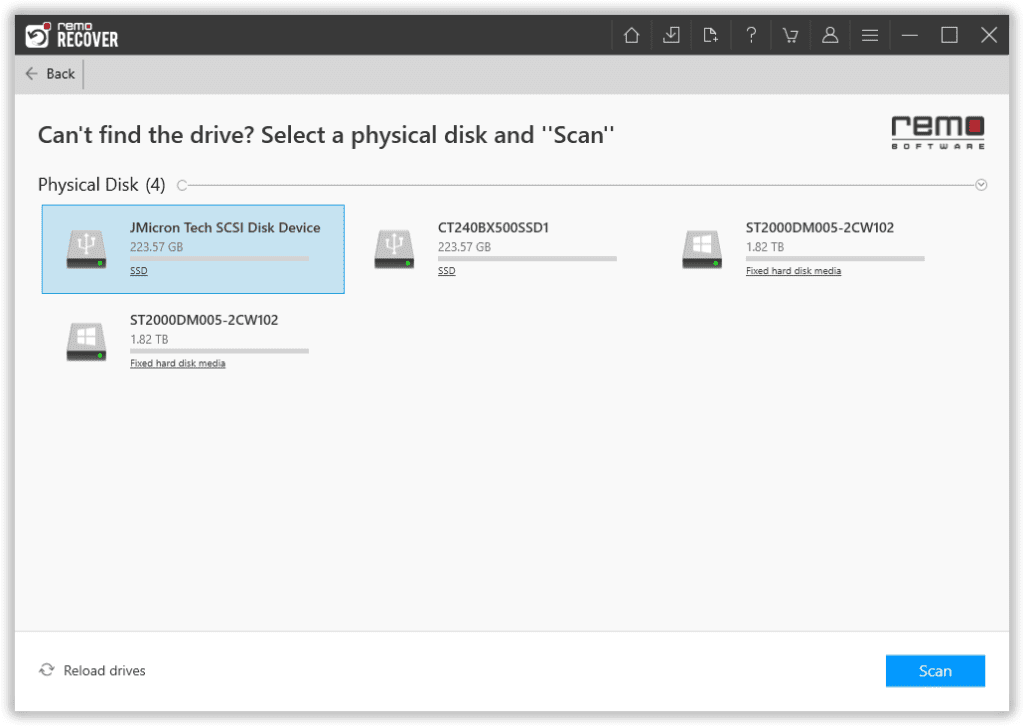
- Remo Recover를 실행하고 홈 화면의 사용 가능한 장치 목록에서 외장 하드 드라이브를 선택한 다음 클릭하세요 Scan 스캔 프로세스를 시작합니다.
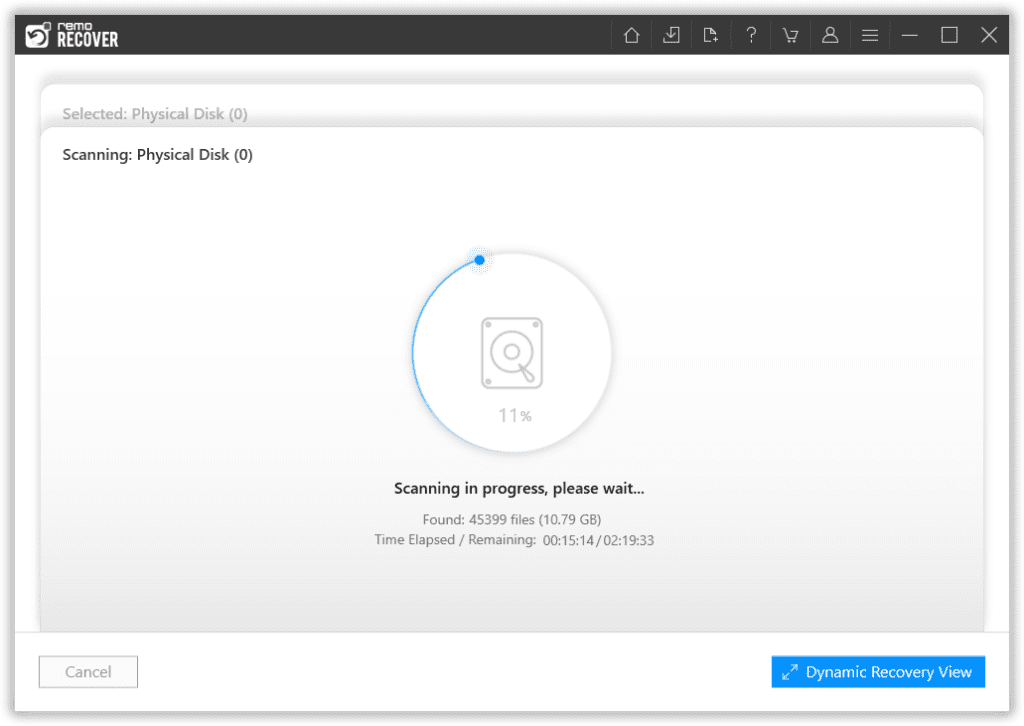
- 다음을 사용하여 복구된 파일을 미리 볼 수 있습니다 Dynamic Recovery View 스캔이 진행되는 동안 기능을 사용할 수 있습니다.
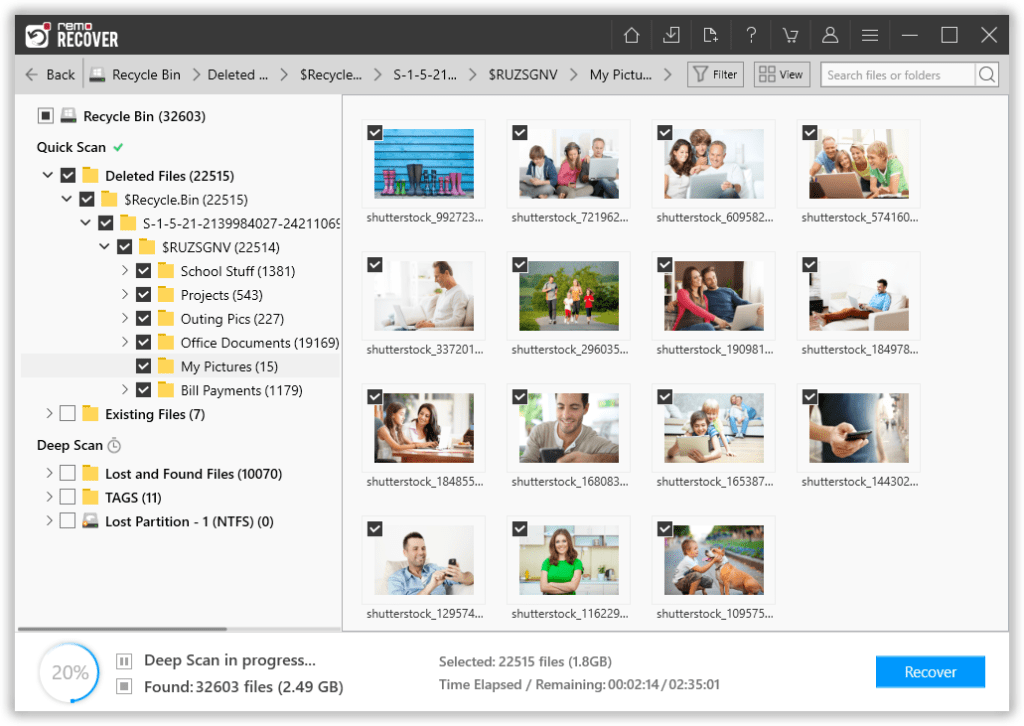
- 복구하려는 파일을 선택하고 Recover 단추. 복구된 파일을 저장할 안전한 위치를 선택하고 다음을 클릭하세요 OK 프로세스를 완료합니다.
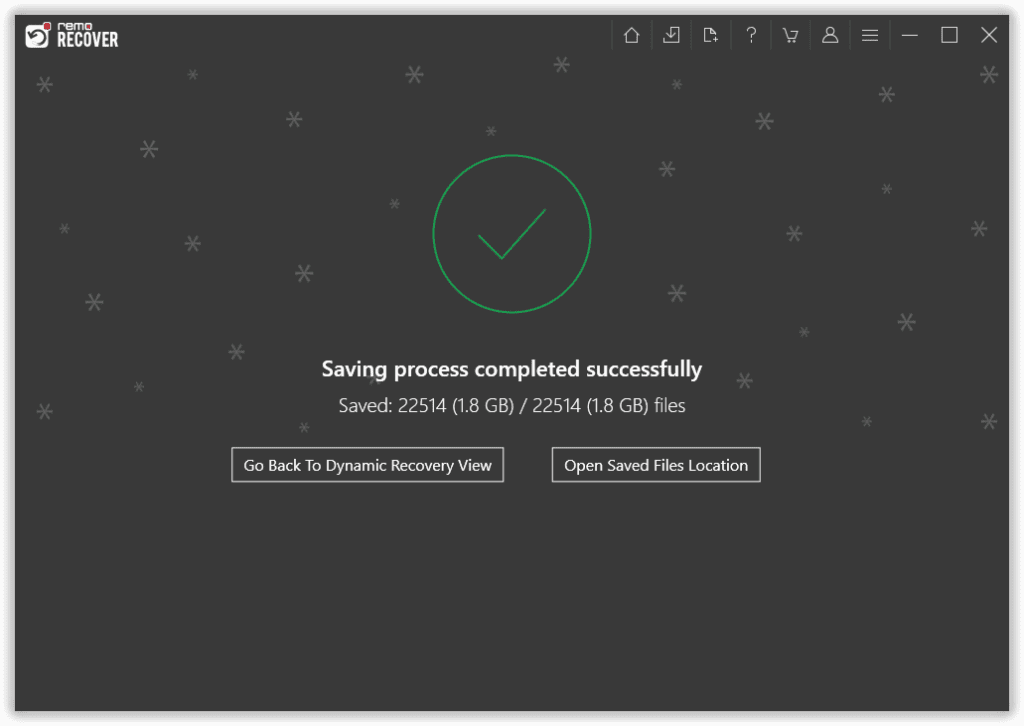
"X:\의 휴지통이 손상되었습니다" 오류를 수정하는 방법은 무엇입니까?
다음과 같은 오류 메시지가 표시되는 경우 "X:\의 휴지통이 손상되었습니다" 외장 하드 드라이브에 액세스하는 동안 걱정하지 마세요. 문제는 쉽게 해결할 수 있습니다.
하지만 이 문제를 해결하기 전에 휴지통 손상의 가능한 원인을 빠르게 알아봅시다.
손상된 휴지통 문제의 원인
X:\ 드라이브의 휴지통이 손상되는 원인은 여러 가지가 있습니다. 다음은 몇 가지 일반적인 원인입니다.
- 파일 시스템 오류: X:\ 드라이브에 파일 시스템 오류가 발생하면 휴지통 기능에 영향을 미치고 손상될 수 있습니다.
- 악성 코드 또는 바이러스: 악성 소프트웨어는 시스템을 감염시키고 휴지통을 포함한 다양한 구성 요소를 손상시킬 수 있습니다.
- 소프트웨어 충돌: 서로 다른 소프트웨어 응용 프로그램이나 시스템 유틸리티 간의 충돌로 인해 휴지통의 정상적인 기능이 중단될 수 있습니다.
- 갑작스러운 시스템 종료: 정전 또는 예상치 못한 시스템 종료 진행 중인 프로세스를 중단하여 잠재적으로 휴지통을 손상시킬 수 있습니다.
"손상된 휴지통" 오류를 해결하는 단계
문제를 해결하기 위해 따라야 할 단계는 다음과 같습니다 "X:\의 휴지통이 손상되었습니다" 오류.
- 열다 Command Prompt 관리자로서.
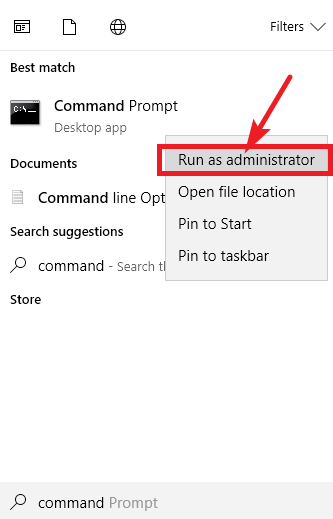
- 전형 rd /s /q C:$Recycle.bin 교체하고 "C" 외장 하드 드라이브의 드라이브 문자와 함께.
- 언론 Enter 손상된 것을 삭제하려면 $Recycle.bin f외장 하드 드라이브보다 오래되었습니다.
- 컴퓨터를 다시 시작하세요: 시스템이 외장 하드 드라이브에 휴지통 폴더를 자동으로 다시 생성하고 오류 메시지가 사라집니다.
이 간단한 단계를 따르면 외장 하드 드라이브의 "손상된 휴지통" 오류를 쉽게 수정하고 삭제된 파일에 액세스할 수 있습니다.
결론
휴지통은 실수로 삭제된 데이터에 대한 안전망을 제공하는 모든 저장 장치에 유용한 기능입니다. 외장 하드 드라이브의 휴지통 폴더는 기본적으로 숨겨져 있을 수 있지만 이 문서에서 이미 언급한 몇 가지 간단한 단계를 따르면 휴지통 폴더에 액세스하는 데 도움이 될 수 있습니다.
휴지통에 액세스할 수 없거나 파일이 휴지통에서 누락된 경우 Remo Recover와 같은 전문 외장 하드 드라이브 복구 도구를 사용할 수 있습니다.
자주 묻는 질문
"$recycle.bin" 폴더는 삭제된 파일 및 폴더에 대한 휴지통 또는 휴지통 역할을 하는 Windows 운영 체제의 숨겨진 시스템 폴더입니다.
오류 코드 "0x80070091"은 일반적으로 휴지통에 있는 파일에 액세스하거나 삭제하는 데 문제가 있음을 나타냅니다. 파일 손상이나 권한 부족으로 인해 발생할 수 있습니다.
휴지통 파일은 컴퓨터 또는 외장 하드 드라이브의 각 드라이브나 파티션에 있는 "$recycle.bin"이라는 숨겨진 시스템 폴더에 저장됩니다.
휴지통에 액세스하려면 바탕 화면에서 해당 아이콘을 두 번 클릭하거나 파일 탐색기를 열면 휴지통이 각 드라이브 또는 파티션에 별도의 폴더로 나열되어 있는 것을 확인할 수 있습니다.
휴지통은 일반적으로 바탕 화면에 있습니다. 거기에 표시되지 않으면 시작 메뉴에서 검색하거나 파일 탐색기를 열고 각 드라이브 또는 파티션에서 찾아보세요.